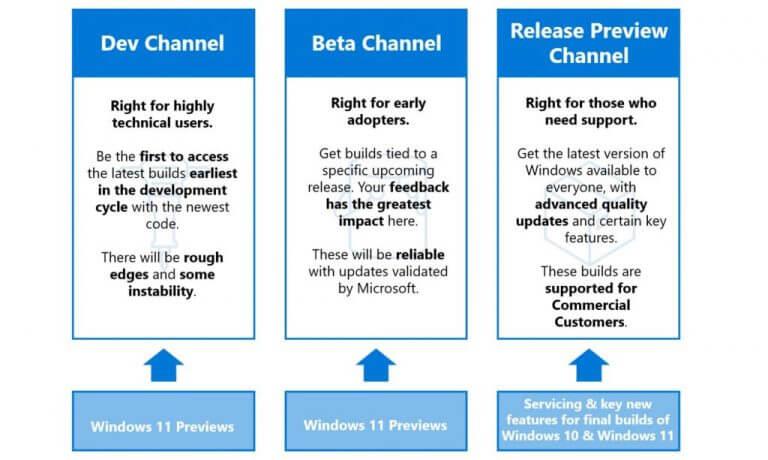Så du har hørt at du kan prøve fremtidige versjoner av Windows 11, gjennom Windows Insider-programmet, ikke sant? Vel, Windows Insider-programmet har forskjellige «kanaler» som du kan melde deg på for å teste ut nye Windows-funksjoner ved å laste ned det som er kjent som nye «bygg».
Du vil først se disse nye byggene vises når du går til Windows Update, velg Windows Insider-programmet, og følg prosedyrene på skjermen. Det vil da være en del av en ukentlig rutine å laste ned de nyeste byggene og nyte de beste versjonene av Windows.
Avhengig av hvilken «kanal» du har registrert deg på, får du enten nye funksjoner som ikke er knyttet til en spesifikk Windows-utgivelse, en mer stabil beta-forhåndsvisning eller en forhåndsvisning av det Microsoft har bekreftet å være den neste versjonen av Windows 11. Nylig har Microsoft «slått sammen» Beta- og Dev-kanalene, bare for å kunngjøre at de snart vil dele opp kanalene igjen.
Hvis det gjør deg forvirret, så ikke bekymre deg. Det er like viktig som alltid å forstå forskjellene mellom de forskjellige Windows Insider-kanalene, og vi er her med en veldig rask forklaring.
Utviklerkanalen
Vi starter først med Dev Channel. Utviklerkanalen til Windows Insider-programmet er den mest spennende, og sparer deg for de tekniske detaljene til byggenumre og slikt. Denne kanalen er IKKE koblet til en spesifikk Windows 11-utgivelse og er ikke for nybegynnere. Snarere er det pre-release, og for de som er svært tekniske og ønsker å være de første som får tilgang til Windows-funksjoner, med den nyeste koden. Det betyr at det kan være mange feil i denne kanalen, og ustabilitet å håndtere. AKA, PC-en din fungerer kanskje ikke etter hensikten.
Utviklerkanalen er der Microsoft har til hensikt å teste de nyeste og beste Windows-funksjonene, men ikke alle får dem samtidig. Det er fordi Microsoft noen ganger A/B-tester funksjoner eller appoppdateringer i Dev Channel.Dette betyr at noen vil se nye funksjoner, og noen ikke. Det har blitt sjeldent nylig, men det er noe å huske på.
I en oppsummering er Dev Channel hvor du finner alle de nye og morsomme Windows 11-tingene. Så meld deg på dette hvis det er det du er ute etter. Offisielt må du imidlertid forstå at tingene du ser på denne kanalen vil komme og gå. Bare fordi du spiller med en funksjon du elsker i Dev Channel, betyr det ikke at den kommer til den endelige versjonen av Windows 11.
Betakanalen
Neste ut er betakanalen. Hvis du hopper over byggenumrene og annen sjargong, er denne betakanalen der du kan teste hva Microsoft har bekreftet som den siste Windows-oppdateringen med funksjoner som er nærmere det de planlegger å sende til kundene. Denne kanalen er for folk som er mindre erfarne, eller kanskje ikke er like eventyrlystne, siden bygg fra betakanalen er mer stabile. Den lar deg få mer pålitelige bygg fra Microsoft, de som ikke kommer med store problemer og ikke vil påvirke ytelsen til PC-en din. I utgangspunktet, tidlige brukere.
I motsetning til Dev Channel, har Beta-kanalbygg ofte mindre spennende funksjoner. Betakanalen er vanligvis mer omfattende, siden Microsoft kun tester godkjente funksjoner her. Tilbakemelding er også viktigst i betakanalen, siden dette er kanalen som bygger bro til en endelig Windows 11-utgivelse.
Merk at Microsoft er kjent for å «slå sammen» Beta- og Dev-kanalene når den neste store Windows 11-oppdateringen er nær utgivelse. Det er en måte for Microsoft å få den beste tilbakemeldingen på, men kanalene vil etter hvert splittes opp igjen. Dette skjer vanligvis fra tid til annen, men mer om det senere. Ikke la dette påvirke avgjørelsen din om å velge en kanal ennå.
Forhåndsvisningskanalen for utgivelsen
Vi avslutter med å nevne Preview Channel. Release Preview Channel er der Microsoft tester den endelige versjonen av det som har blitt bekreftet å være den kommende neste versjonen av Windows 11. Dette er absolutt den sikreste Windows Insider-kanalen å bli med i, slik den er designet for IT-fagfolk og alle som vil se hvordan den neste versjonen av Windows fungerer på produksjonssystemer. Microsoft sier også at det er her du får mest støtte. Det er fordi denne kanalen har færrest feil og kjente problemer.
Release Preview Channel er den siste kanalen som Microsoft tester en større Windows 11-oppdatering i før den slipper den til RTM, eller for alle andre å laste ned. Når du ser at Release Preview Channel blir spesielt aktiv, gjør Microsoft grep for å få en stor Windows 11-fremhevet oppdatering ut til offentligheten.
Slå sammen utvikler- og betakanaler
Med hovedkanalene forklart, er det på tide å gå tilbake til «sammenslåingen» vi nevnte tidligere. Noen ganger slår Microsoft sammen Beta- og Dev-kanalene som én slik at de begge får samme bygg. Dette skjer når de ønsker å samle inn mest mulig tilbakemelding i forkant av en større Windows 11-utgivelse, og også teste deres servere og metoder for å levere oppdateringer.
I løpet av denne sammenslåingsperioden kan du aktivt bytte en hvilken som helst Windows 11-enhet fra Dev Channel til Beta Channel for en mer stabil opplevelse. Dette betyr at du ikke trenger å installere Windows 11 på nytt fullstendig på systemet ditt hvis du bestemmer deg for å forlate Dev Channel for Beta one. Utenom denne sammenslåingsperioden er dette den eneste gangen du kan bytte uten å installere Windows på nytt med en «ren installasjon».
Bare husk at dette byttevinduet lukkes når Microsoft slipper bygg med høyere tall til Dev Channel. Så hvis enheten din forblir på Dev Channel og til slutt mottar en build høyere enn det som sendes til Beta Channel (men du vil forbli i Beta), må du starte på nytt på enheten din for å bytte til tilbake til Beta Kanal. Ingen handling er nødvendig hvis du vil forbli på Dev.
Alt som er sagt, velg kanalen din med omhu! Windows Insider-programmet er enkelt å forstå.Microsofts grafikk ovenfor burde gjøre susen for deg, og vi håper innlegget vårt hjalp også. Gi oss beskjed om hva du synes i kommentarene, og hvis du har blitt med for å gjøre Windows bra for alle!
FAQ
Hva er Windows 10 Insider-programmet?
Microsofts Windows Insider-program er hjemsted for 10 millioner Windows-fans, entusiaster og profesjonelle som alle er interessert i hva som er neste for Windows 10. Her er en rask oversikt over programmet. Windows Insider-programmet er en valgfri tjeneste levert av Microsoft for å la brukere oppleve neste versjon av Windows før offentlig utgivelse.
Hvordan endrer jeg Windows 10 Insider-kanal eller ring?
Hvis du abonnerer på Release Preview Ring, blir du flyttet til Release Preview Channel. Hvis du vil endre Insider-kanalen eller -ringen din, kan du gjøre det ved å åpne Windows 10 Innstillinger-appen og gå til Oppdatering og sikkerhet -> Windows Insider-programdelen. Sjekk også: For mye forvirring om så mange Windows 10-versjoner
Hva er de forskjellige kanalene i Windows 10-utvikling?
Dev Channel (eller Developer Channel) Beta Channel. Slipp forhåndsvisningskanalen. Dev Channel vil gi forhåndsvisningsbygg som er tidligst i utvikling. Disse byggene vil inneholde de nyeste funksjonene og endringene implementert av utviklerteamet. Disse byggene vil ikke samsvare med noen spesifikk kommende Windows 10-versjon.
Hva er Windows 10 Insiders-kanalene?
SAMMENDRAG: Tidligere Windows 10 Insiders-kanaler eller -ringer (dvs. Fast Ring & Skip Ahead, Slow Ring og Release Preview Ring) har blitt omdøpt eller endret til henholdsvis Dev Channel, Beta Channel og Release Preview Channel. Vi vet at Microsoft regelmessig gir ut testforhåndsvisninger av Windows 10-operativsystemet til offentligheten.
Hva er utgivelseskanal i Windows 10 Insider?
Release Preview Channel vil gi forhåndsvisningsbygg som vil bli utgitt som neste versjon av Windows 10 i løpet av de kommende dagene. Disse byggene vil være pålitelige, stabile og kan brukes på primærmaskiner.Følgende punkter og grafikk vil hjelpe deg med å forstå overgangen til Insider-kanaler: Fast & Skip Ahead ring => Dev Channel
Hva trenger den å vite om Windows 10 Insider-oppdateringen?
Hva IT trenger å vite: Fordi dette er en sikkerhetsoppdatering, bør den tas i bruk relativt snart. Se etter rapporter om problematiske problemer i løpet av de neste ukene, og bruk oppdateringen hvis alt ser bra ut. (Få mer informasjon om Insider Preview Build 19043.867 .) Utgivelsesdato: 23. februar 2021
Hva er Windows Insider-kanaler?
15. juni 2020 introduserte Windows Windows Insider Channels, som endrer måten vi slipper nye bygg til alle Windows Insiders. Vi konverterer vår nåværende ringmodell, basert på frekvensen av bygg, til en ny kanalmodell som dreier seg om kvaliteten på bygg og vil bedre støtte parallellkoding.
Hva er den langsomme ringen og forhåndsvisningsringen i Windows Insider?
Langsom ring = Beta Channel Release Preview ring = Release Preview Channel Insiders kan alltid justere disse innstillingene ved å gå til Innstillinger > Oppdatering og sikkerhet > Windows Insider Program hvis de vil bytte kanal og prøve ut nye opplevelser.
Hvordan endrer jeg kanalen min på Windows Insider-programmet?
Du trenger ikke å gjøre noe for at denne endringen skal skje. Innsidere kan alltid justere disse innstillingene ved å gå til Innstillinger > Oppdatering og sikkerhet > Windows Insider-program hvis de vil bytte kanal og prøve ut nye opplevelser.
Hvordan endrer jeg Insider-programmet Ring i Windows 10?
For å endre Insider Program-ringen i Windows 10, gjør følgende. Gå til Oppdatering og sikkerhet. Til venstre klikker du på Windows Insider Program. Klikk på gjeldende ringenavn til høyre. På neste side velger du ønsket ring. Du er ferdig. Se også neste tabell.
Hvordan endrer jeg mitt Windows 10 Insider-nivå?
Slik endrer du Windows 10 Insider-nivå i innstillinger 1 Mens du er logget på Windows 10 med Microsoft-kontoen din, åpner du Innstillinger og klikker/trykker på ikonet for oppdatering og gjenoppretting.2 Klikk/trykk på Windows Insider-programmet på venstre side, og klikk/trykk på gjeldende ring (f.eks: Dev Channel) under Velg dine Insider-innstillinger på høyre side.
Hvordan deaktivere Windows Insider Program i Windows 10?
Gi navnet DWORD HideInsiderPage og trykk Enter. Dobbeltklikk på den nyopprettede DWORD-en og endre verdien fra 0 til 1. Klikk OK. Lukk registeret for å fullføre oppgaven. Når du har fullført trinnene, åpner du Innstillinger (Windows-tast + I), klikker på Oppdater og sikkerhet, og du skal ikke lenger se Windows Insider-programmet nederst på listen.
Hvorfor bør jeg bli med i Windows Insider-programmet?
Med Windows Insider-programmet får du alle de nyeste Windows 10-byggene så snart de er tilgjengelige. Bli med i Windows Insider-programmet for å være en av de første som opplever de nye ideene og konseptene vi bygger. Til gjengjeld vil vi vite hva du synes.